クイック設定
最もよく使う環境設定、ファイル設定、およびインタラクティブ設定を、クイック設定メニューで有効化または無効化できます。データバーオプションのほか、クリップキューブやマルチビューウインドウを有効化または無効化するコマンドなど、よく使うコマンドもいくつか用意されています。よく変更するクイック設定のボタンをツールバーにピン留めすると、さらに便利にアクセスできます。
設定を指定するには、クイック設定メニューから、設定の左側にあるアイコンをクリックします。ほとんどの設定はトグル式で、オンにすると強調表示されます。その他のクイック設定では、オプションのリストが表示されます。必要なオプションの横をクリックしてチェックマークを付けます。
設定ボタンをツールバーにピン留めするには、設定の右側にあるピンアイコンをクリックします。設定をピン留めすると、ピンが強調表示されます。ツールバーにピン留めしたボタンをクリックすると、設定のオンとオフが切り替わります。設定を有効にすると、ボタンが強調表示されます。
アプリケーションウインドウのサイズを変更すると、必要に応じてツールバーのボタンの表示が省略されます。
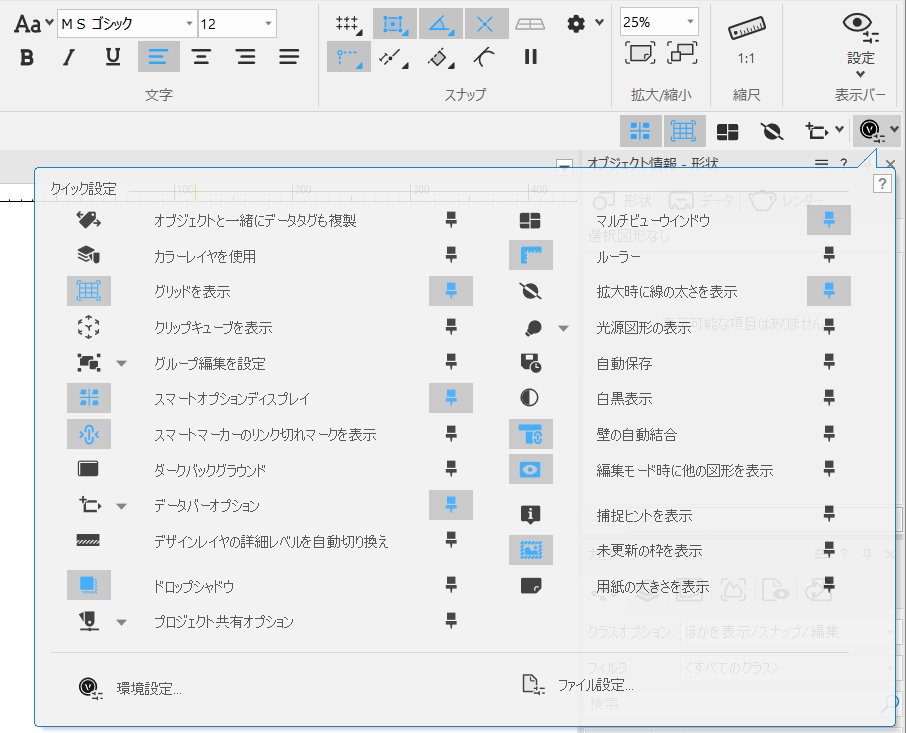
|
メニューコマンド |
説明 |
|
デザインレイヤの詳細レベルを自動切り換え
|
デザインレイヤの縮尺で指定した詳細レベルの表示を設定します(ファイル設定:画面タブを参照)。 |
|
壁の自動結合
|
壁ツールを有効にして、壁がコーナーや交差する点で自動的に結合されるようにします(環境設定:描画ペインを参照)。 |
|
自動保存
|
自動保存機能を有効にします(環境設定:自動保存ペインを参照)。 |
|
白黒表示
|
図形を白黒のみで描画します(ファイル設定:画面タブを参照)。 |
|
ダークバックグラウンド
|
デフォルトの明るい色の設定ではなくダークバックグラウンド(黒い背景色)を使用し、図面領域の黒い要素と白い要素を反転させます(環境設定:全般ペインを参照)。
|
|
データバーオプション
|
データバーオプションを設定します(データバーオプションを参照)。 |
|
スマートマーカーのリンク切れマークを表示
|
ビューポートにリンクされていない立断面指示線、詳細引出線、室内展開図マーカー、および参照記号に、画面上に赤色でリンク切れインジケータが表示されます(環境設定:画面ペインを参照)。 |
|
光源図形の表示
|
光源図形の表示を設定します(環境設定:画面ペインを参照)。アイコンは、現在選択しているオプションを示します。 |
|
未更新の枠を表示
|
図面への最新の変更が反映されていないビューポートおよび地形モデルの周囲に、赤と白のストライプの枠が表示されます(ファイル設定:画面タブを参照)。 |
|
ドロップシャドウ
|
描画図形に追加されたドロップシャドウ属性が表示されます。選択を解除すると、すべてのドロップシャドウが一時的に非表示になります(ファイル設定:画面タブを参照)。 |
|
オブジェクトと一緒にデータタグも複製
|
タグの付いたオブジェクトに対して複製コマンドを使用すると、複製されたオブジェクトに新しいタグが関連付けられます。このオプションを選択解除すると、オブジェクトがタグなしで複製されます(環境設定:描画ペインを参照)。 |
|
グループ編集を設定
|
グループ編集を設定を指定します(グループを編集するを参照)。 |
|
マルチビューウインドウ
|
マルチビューウインドウを有効にします(マルチビューを使用するを参照)。 |
|
プロジェクト共有オプション
|
共有プロジェクトからチェックアウトした図形の強調表示のスタイルを設定します(オブジェクトをチェックアウトおよびリリースするを参照)。アイコンは、現在選択しているオプションを示します。 |
|
捕捉ヒントを表示
|
スマートポイント、スマートエッジ、およびベクトルロックを捕捉できる時に、グラフィックによるヒントをカーソルの近くに表示します(環境設定:インタラクティブペインを参照)。 |
|
クリップキューブを表示
|
3Dモデルの一部を一時的に切り抜いて、モデルの内部を確認したり処理したりできます(クリップキューブを使用してモデルを表示するを参照)。 |
|
グリッドを表示
|
スナップグリッドとレファレンスグリッドの表示/非表示を切り替えます(グリッドへのスナップを参照)。 |
|
編集モード時に他の図形を表示
|
編集中に図面の他の図形が表示されてスナップ可能になります。オプションの選択を解除すると、編集している図形のみが表示されます。環境設定:画面ペインを参照してください。 |
|
用紙の大きさを表示
|
用紙の大きさの表示/非表示を切り替えます(用紙設定を参照)。 |
|
ルーラー
|
ルーラーの表示/非表示を切り替えます(環境設定:全般ペインを参照)。 |
|
スマートオプションディスプレイ
|
スマートオプションディスプレイを有効にする、スマートオプションディスプレイ設定ボタンを表示します(環境設定:スマートオプションディスプレイペインを参照)。 |
|
カラーレイヤを使用
|
デザインレイヤに特定の線の色と面の色を設定している場合に、そのレイヤ上のすべての図形を指定した色で描画します(ファイル設定:画面タブを参照)。 |
|
拡大時に線の太さを表示
|
拡大時(2D表示または隠線消去/ポリゴンレンダリングモードのみ)に図面内の線が指定した太さで表示されるように設定します。環境設定:画面ペインを参照してください。 |
|
環境設定 |
環境設定ダイアログボックスを開きます(環境設定を参照)。 |
|
ファイル設定 |
ファイル設定ダイアログボックスを開きます(ファイルに保存される設定を参照)。 |






















